本文介紹瞭如何在 Windows 11 中使用 HDR (JXR) 圖像設置桌面背景壁紙。
最新的 Windows Build 25921允許用戶將JXR 文件設置為其桌面背景,並且如果他們有一個HDR 顯示器,他們將以完整的HDR 進行渲染。借助此功能,具有HDR 顯示器的設備可以使用JXR 文件來顯示其桌面背景。
要在Windows 中使用JXR 文件作為桌面背景,您的設備必須具有HDR 顯示器或連接到支持以下功能的HDR 顯示器:支持HDR。
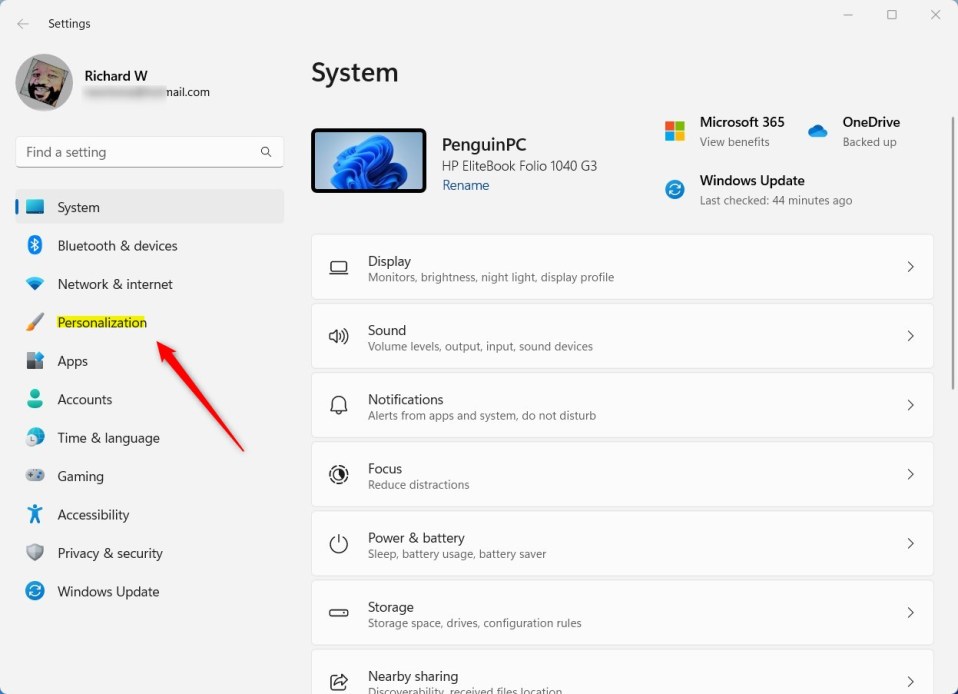
檢查您的設備是否支持 HDR。然後通過轉至設置 > 系統 > 顯示並選中HDR開關來啟用它。
與在 Windows 中設置桌面背景的方式相同,與JXR 圖像文件相同。查看這篇文章,了解如何在 Windows 中設置桌面背景。
使用 HDR JXR 文件作為桌面背景
如上所述,Windows 允許用戶使用 HDR JXR 文件作為桌面背景。首先,確保您的設備支持 HDR 或連接到支持 HDR 的顯示器。
然後將 HDR .JXR 文件下載到您的設備。接下來,右鍵單擊您的桌面,然後選擇“個性化“,然後選擇“背景“,然後在“個性化您的背景“下,選擇“並選擇您下載到設備上的.JXR 文件。
具體操作方法如下。
首先,打開Windows 設置應用。
您可以執行以下操作:點擊開始菜單並選擇設置。或者按鍵盤快捷鍵(Windows 鍵+ I)啟動“設置”應用。
設置應用打開後,點擊左側的個性化按鈕。
Windows 11 輔助功能圖塊
選擇右側的背景圖塊可將其展開。
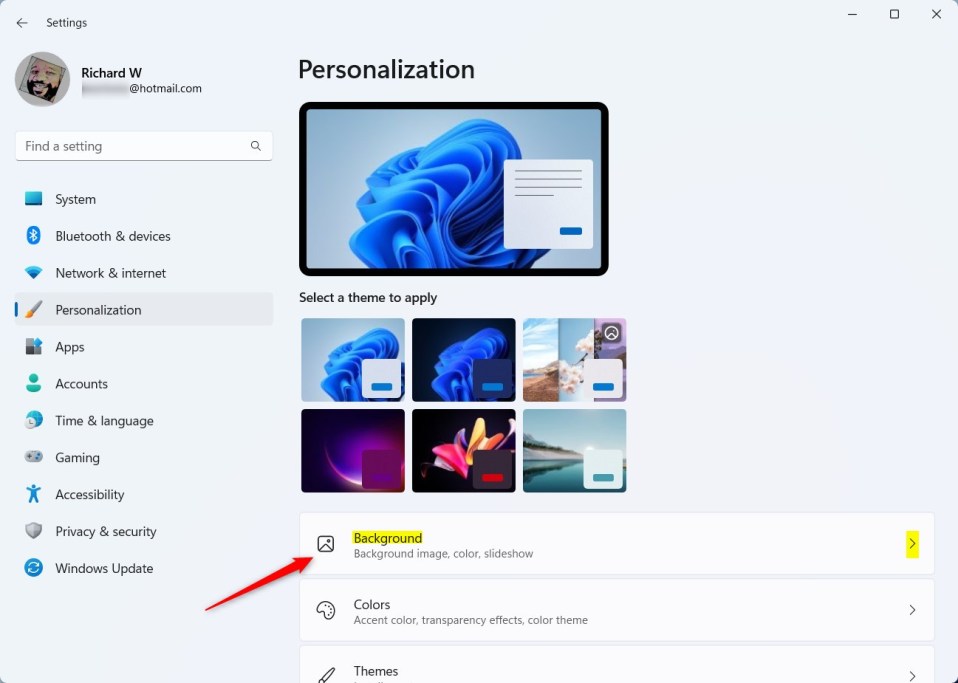 Windows 筆和Windows 墨水磁貼
Windows 筆和Windows 墨水磁貼
在個性化-> 背景設置窗格中“個性化您的背景”,選擇“圖片“選項。
然後點擊瀏覽照片 按鈕選擇要用作桌面背景的JXR 文件。
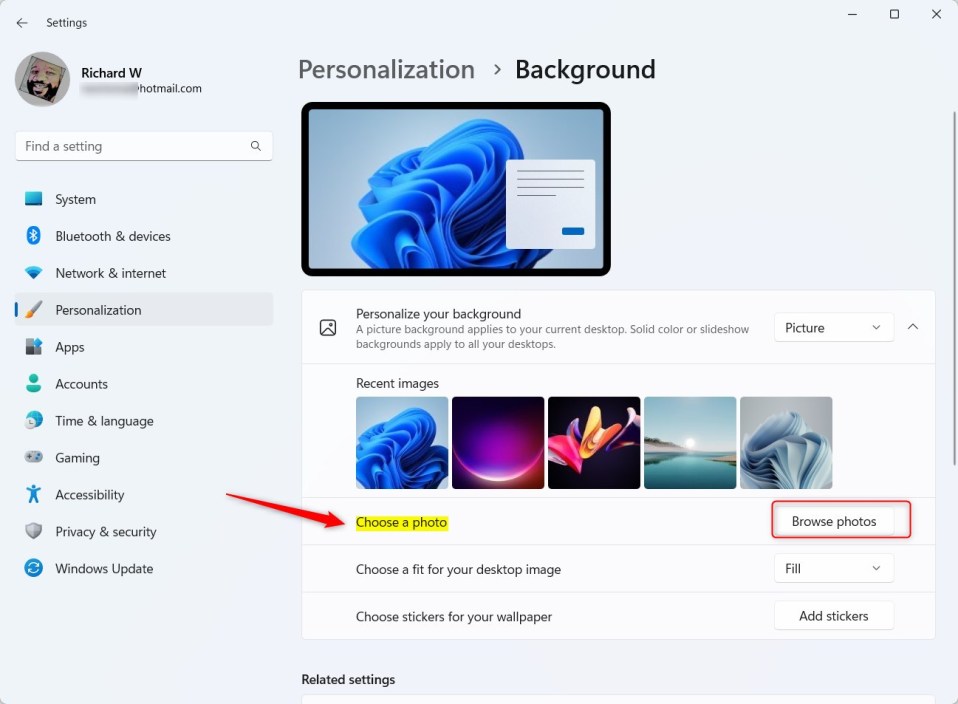
選擇JXR 文件後,它們將顯示為桌面背景。
背景應該加載到您的顯示器上。根據每個顯示器的功能,如果您的設備連接了多個顯示器,背景將顯示為HDR 或SDR。
您可以運行HDR 校準應用以獲得最佳圖片質量。
應該這樣做!
參考:
結論:
這篇文章顯示您將了解如何在 Windows 11 中使用 HDR JXR 文件作為背景。如果您發現上述任何錯誤或需要添加內容,請使用下面的評論表。